- 1自然语言处理 NLP(4)_nlp句子断句
- 2【QT】——事件处理系统_qt resizeevent
- 3mysql上亿数据解决方案_mysql 亿级数据 优化
- 4Linux 进程优先级、程序地址空间、进程控制
- 5【稳定检索|投稿优惠】2024年新能源技术与环境工程国际会议(ICNTEE 2024)_2024 international conference on green energy, com
- 6PID算法控制平衡小车直立_平衡车控制算法_pid平衡车 kd一般多少
- 7Intellij IDEA 2018 最新优化配置_idea 2018设置优化
- 8Apache OFBiz 曝出严重漏洞,允许预身份验证 RCE_cve-2024-38856
- 9Asp.Net Core性能优化_netcore 性能优化
- 10AI互动课正当时,即构AI课堂2.0助推在线教育创新升级_ai课堂教学
cad怎么倒圆角_学不好CAD怎么办?9个实用的CAD技巧,让你轻松玩转CAD
赞
踩
CAD可用于很多行业中,通过小小的制图工具,就能绘制出一幅幅图纸,很多新手觉得CAD太难学了,下面就教大家一些实用的技巧,让你轻松玩转CAD。

一、CAD实用技巧
1、CAD低版本转为高版本
我们都知道CAD高版本可以打开低版本,但是低版本无法打开高版本,这就需要用到专业的迅捷CAD转换器,不仅支持版本转换,还有格式转换,此外支持批量进行。
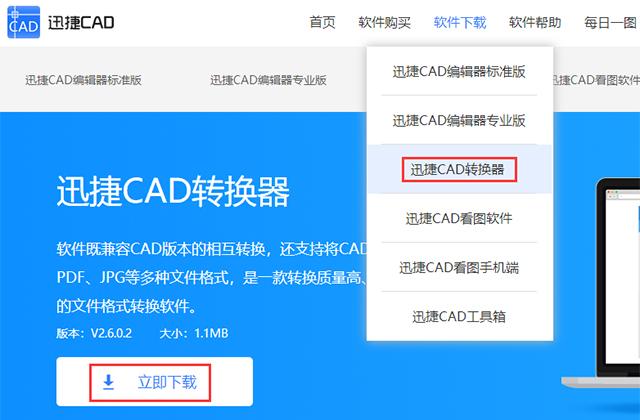
打开这个转换器,选择【CAD版本转换】,点击【添加文件】打开电脑文件夹,选择需要转换的CAD文件,可以批量添加;然后在下方【输出版本】后面,选择你需要的版本即可,最后点击右下角【批量转换】。

2、输入的文字高度无法改变
使用的字型的高度值不为0时,用DTEXT命令书写文本时都不提示输入高度,这样写出来的文本高度是不变的,包括使用该字型进行的尺寸标注。
3、为什么有些图形能显示却打印不出来?
如果图形绘制在AutoCAD自动产生的图层上,就会出现这种情况。应避免在这些层。
4、CAD三维环绕
三维在CAD中用得不是太多,如果只是画二维的话,SHIFT+中键拖动,这个时候不是平移,而是三维环绕观察。
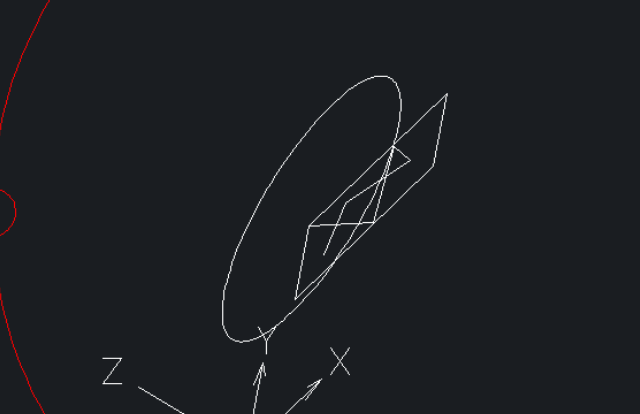
5、填充无效时的解决办法
有的时候填充时会填充不出来,除了系统变量需要考虑外,还需要去OP选项里检查一下。
解决方法:OP----显示---应用实体填充(打上勾)
6、加选无效时的解决办法
正确的设置应该是可以连续选择多个物体,但有的时候,连续选择物体会失效,只能选择最后一次所选中的物体。
解决方法:OP(选项)---选择---SHIFT键添加到选择集(把勾去掉)
7、内容1被内容2遮住了怎么办?
解决办法:快捷键DR---选择内容1 --- 按F(即前置)健即可。
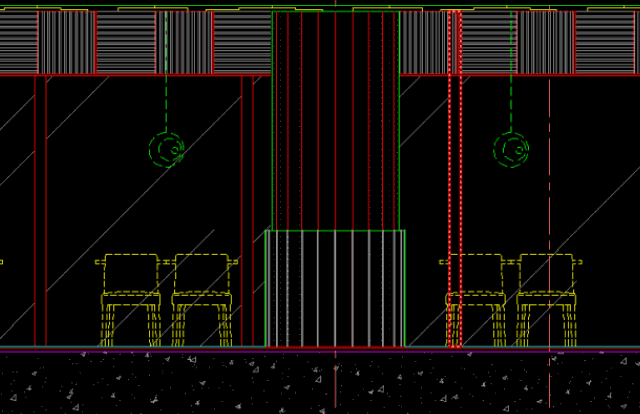
8、DWG文件破坏了怎么办 ?
解决办法:文件---绘图实用程序---修复,选中你要修复的文件
9、AutoCAD中的工具栏不见了怎么办?
解决办法:选择【工具】菜单,选项,【配置】选项卡,【重置】按钮;也可用命令MENULOAD,然后点击浏览,选择ACAD.MNC加载即可。
二、常用快捷键
1、单字母
A: arc绘圆弧
B: block定义图块
C: circle画圆
D: dimstyle标注样式管理器
E: erase删除
F: fillet倒圆角
G: group组、编组
H: hatch填充
I: insert插入
J: join链接
L: line直线
M: move移动
O: offset偏移
P: pan视图平移
R: redraw重画
S: stretch拉伸
T: mtext多行文字
U:undo恢复上一次操做
V: view设置视图
W:wblock定义块并保存块文件
X: explode炸开
Z: zoom视图缩放
2、双字母
AA: area测量区域和周长
AL: align对齐
AR: array阵列
AP: appload加载应用程序
BR:break打断
BO:boundary边界
CO:copy复制
DT: text单行文字
DI: distance测量两点间的距离
EX: extend延伸
LA:layer图层管理器
MI:mirror镜像
ML:mline多线
OP:options选项设置
PL:pline多段线
PE: pedit编辑多段线
RO: rotate旋转
SE:settings打开捕捉和栅格设置对话框
ST: style打开字体样式对话框
SP: spell拼写检查
SC: scale缩放比例
SN: snap栅格捕捉模式设置
TR: trim修剪
XL: xline构造线
三、功能键
主键盘区,我们经常忽略了最上方一排的功能键,从F1~F12,在CAD制图中,基本上都可以用的到。
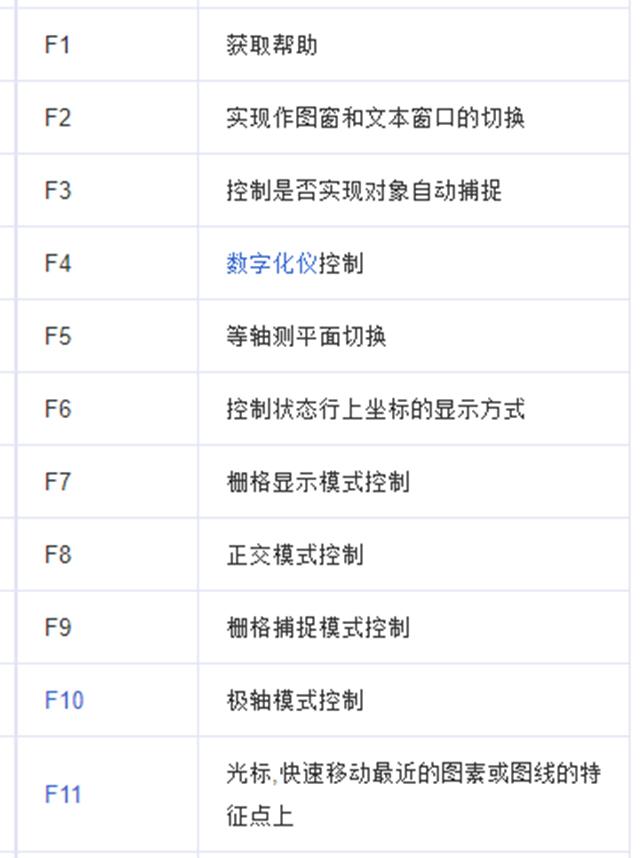
四、CAD练习图纸
纸上得来终觉浅,还要不断的实践才行,下面这几张CAD练习图纸,看一看你是否能够画出来,就当给自己练练手。
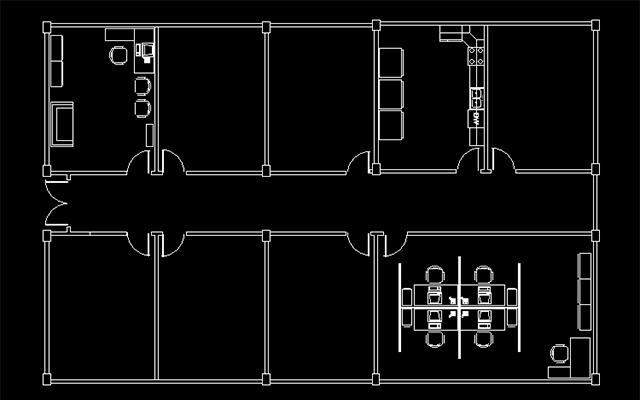
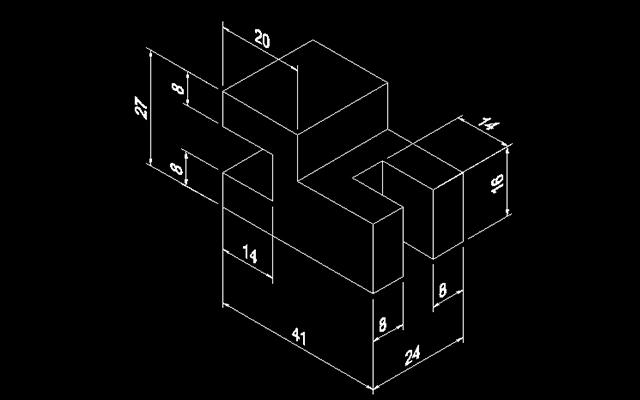
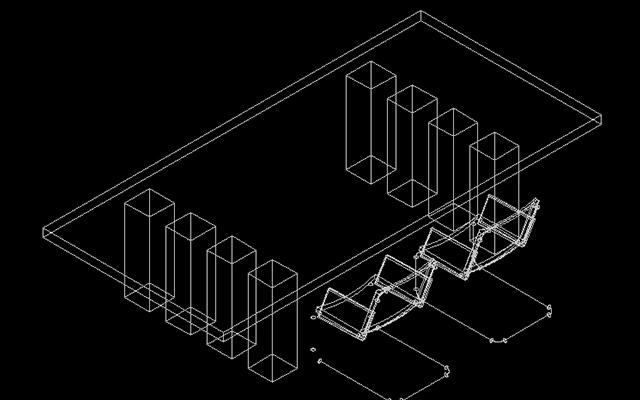
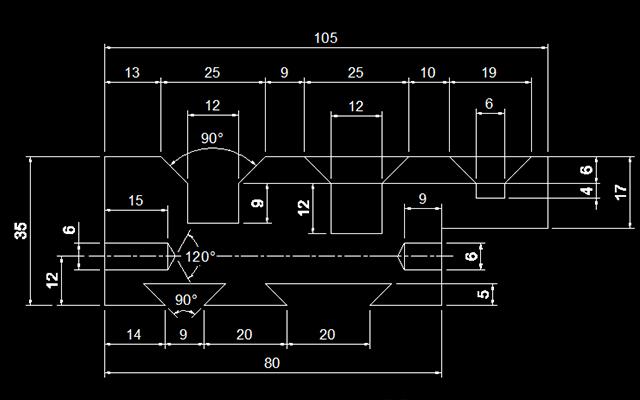
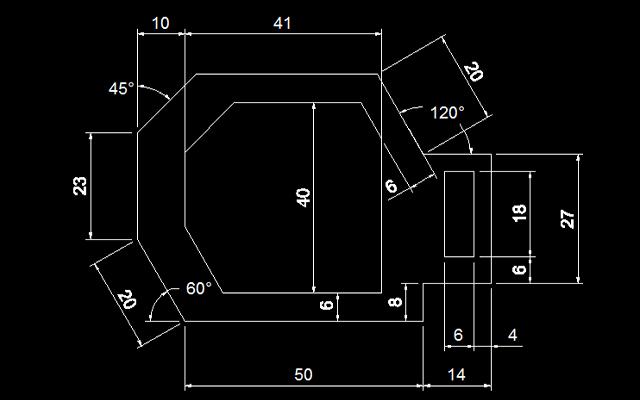
五、掌握图层用法
1、CAD是由图层组成,在设置图层时,要定义好相应的颜色、线形、线宽,不可以根据自己的喜好选择颜色,这样做不合理。
2、颜色的选择要考虑打印时线宽的粗细,在文件打印时,线形设置越宽的,该图层就应该选用亮色系,反之,该线的宽度较细。
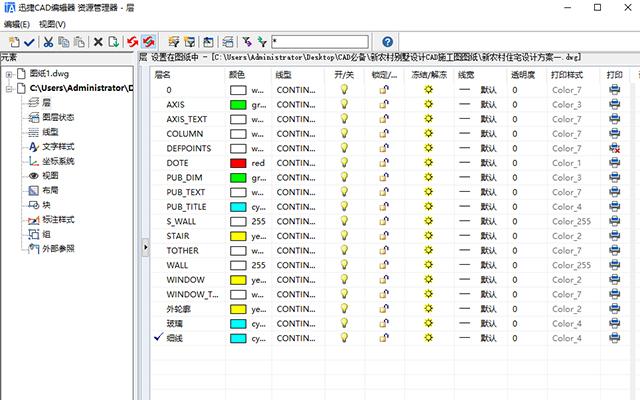
学习CAD更重要的是坚持到底,除了要掌握CAD技巧、快捷键命令,还要多看看图纸,不断的练习。



